Fedora 17をUSBドライブから起動する
Fedora 17をUSBメディアに書き込み、パソコンのHDDにインストールすることなく起動できる Fedora 17 Live USBを作成します。Live USBは、"persistent overlay"と呼ばれるシステムに変更を格納する領域があるので、アカウント情報やドキュメント、ダウンロードしたファイルなどのデータを保存することができます。また、USBメモリにある既存のファイルや空き容量はシステムからアクセスが可能です。
Fedora 17 Live USBを作成するには Unetbootin や LinuxLive USB Creator を使う方法もありますが、ここでは liveusb-creator を使って作成する方法を紹介します。なお、LinuxLive USB Creator の使用方法は「Linux Mint 12をUSBドライブから起動」で紹介しています。
Fedora で作成する
はじめに liveusb-creator をインストールします。端末を開きルート権限で以下のコマンドを実行します。
# yum install liveusb-creator
USBメモリを挿入して「アプリケーション」-「システムツール」のメニューに登録されている「liveusb-creator」をクリックして liveusb-creator を起動します。
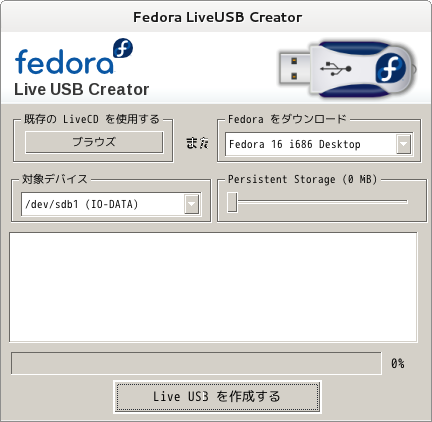
「ブラウズ」ボタンをクリックして、ダウンロードした LiveCD ISO イメージファイルを選択、「Persistent Strage」のスライドバーを動かしてデータを保存できる"Persistant Orverlay"領域を確保して「Live USB を作成する」をクリックします。
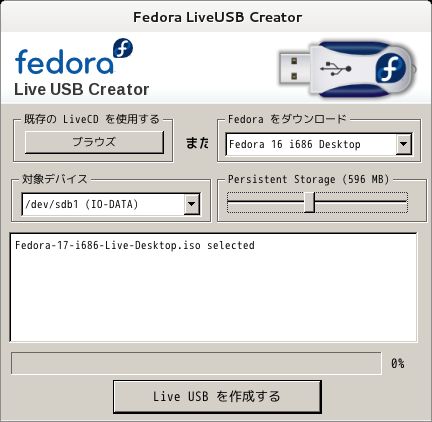
進捗バーが100%となり、「Complete!」と表示されてインストールが完了します。

Windows 7 で作成する
Windows のインストーラー liveusb-creator-3.11.6-setup.exe を fedorahostedからダウンロードします。ダウンロードしたファイルをダブルクリックするとセットアッププログラムが起動しますので「Install」ボタンを押します。
インストールが終了すると「LiveUSB Creator を今すぐ実行するか」ときかれるのでとりあえず「いいえ」をクリックしてインストールを終了させました。
パソコンに USB メモリを挿入してから LiveUSB Creator を起動します。Windows 7 の場合 C:\Program Files (x86)\LiveUSB Creator ディレクトリにインストールされています。
後は一緒。
Fedora 17 Live USB を起動
パソコンの起動時に "F12" キーを押して BIOS のブートディスクの選択画面で USB からブートするように選択します。
